Windows 7でディスクパーティションを非表示にすると、個人情報が他人に見られるのを防ぐことができます。さて、Windows 7のディスクパーティションを非表示にする方法は?この記事では、Windows 7のパーティションを隠す方法を示します。対応の仕方を選択できます。
調査によると、多くのWindows 7は重要な情報をPCに保存するのを選びます。それでは、プライバシーを守るためにパーティションを隠す必要があるでしょう? 最良の方法は、MiniTool Partition Wizard 無料版を使用して、個人情報を保存するパーティションを非表示にすることです。
MiniTool Partition Wizardでパーティションを隠す
MiniTool Partition Wizard 無理版は専門的なパーティション管理ソフトで、パーティションの作成、パーティションのフォーマット、パーティションの拡張、パーティションのサイズ変更、パーティションの分割など、さまざまな種類のパーティション操作を完了するのに役立ちます。
さらに、パーティションの非表示、パーティションのコピー、MBRからGPTへの変換、ファイルシステムのチェック、ディスクの抹消など、ディスク管理では提供されない機能も提供しいます。次に、MiniTool Partition Wizardを使用してWindows 7のパーティションを非表示にする方法を見てみましょう。
手順1. Windows 7のパーティションを非表示にするには、次のボタンをクリックしてMiniTool Partition Wizard無料版をダウンロードする必要があります。次に、パソコンにインストールして起動し、メインインターフェイスを取得します。
MiniTool Partition Wizard Freeクリックしてダウンロード100%クリーン&セーフ
手順2.隠したいパーティションを選択し、左側のアクションパネルから「パーティションを非表示」という機能を選択します。
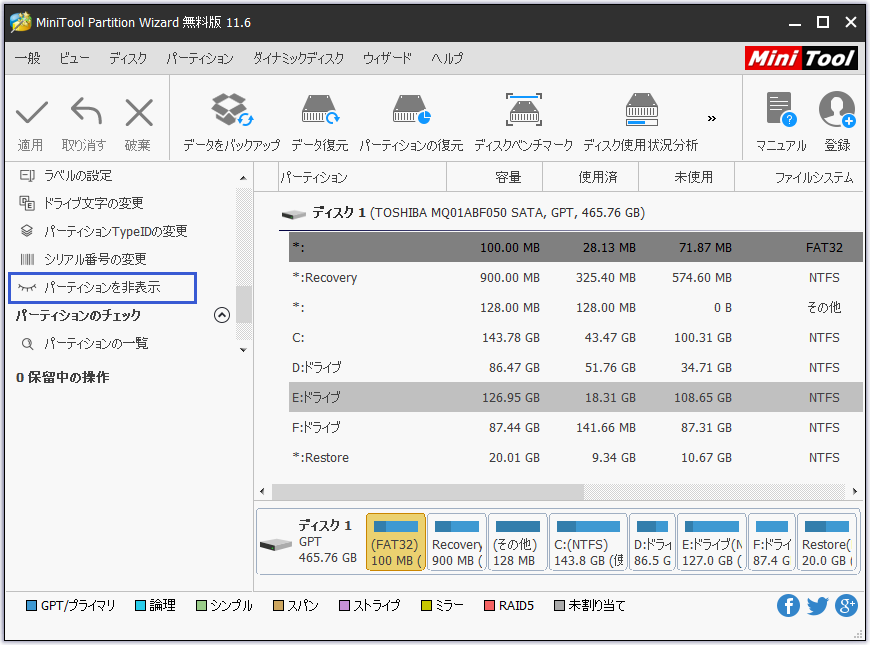
手順3.変更を許可するには、左上隅の「適用」をクリックするだけです。「適用」ボタンをクリックすると、選択したパーティションが非表示になります。
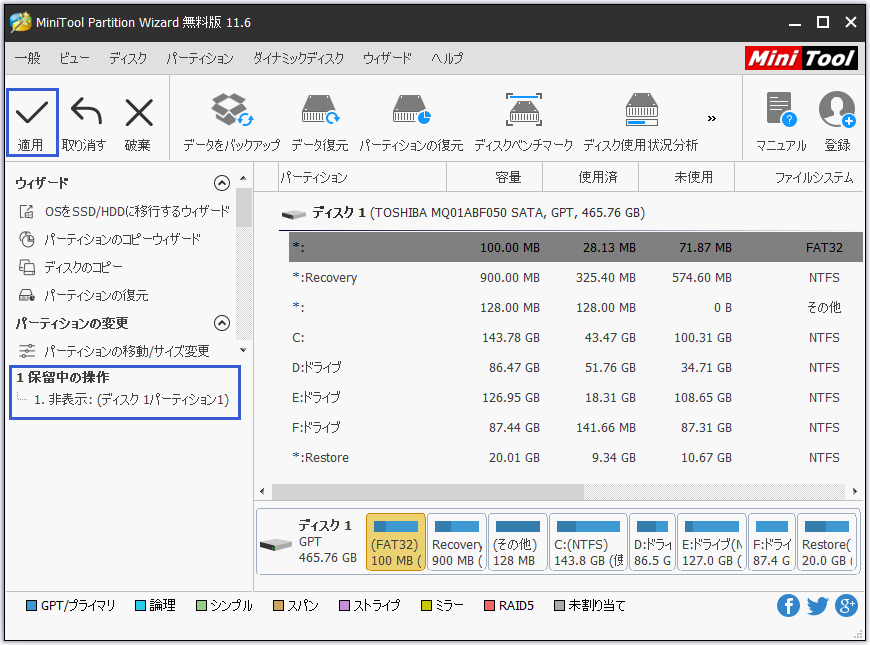
以上は、Windows 7のディスクパーティションを隠す方法です。 パーティションを正常に隠すと、Windowsエクスプローラーでパーティションも非表示になり、ディスク管理ユーティリティでこのパーティションを表示することもできなくなります。
ディスクの管理でパーティションを隠す
ディスクの管理は制限があります。ディスクの管理でWindows 7のハードドライブを非表示にするには、ドライブ文字を削除する以外の方法がありません。
サードパーティのソフトウェアに頼りたくないユーザーは、ディスクの管理を使用してパーティションを隠すことをおすすめします。
手順1. Windows 7の「開始」メニューをクリックし、検索ボックスに「diskmgmt.msc」と入力し、Enterキーを押して「ディスクの管理」を開きます。
手順2.ここで、パーティションを非表示にするには、そのパーティションを右クリックし、メニューから「ドライブ文字とパスの変更」を選択してドライブ文字を削除します。ドライブ文字を削除したら、そのパーティションはWindowsエクスプローラーで表示されなくなります。
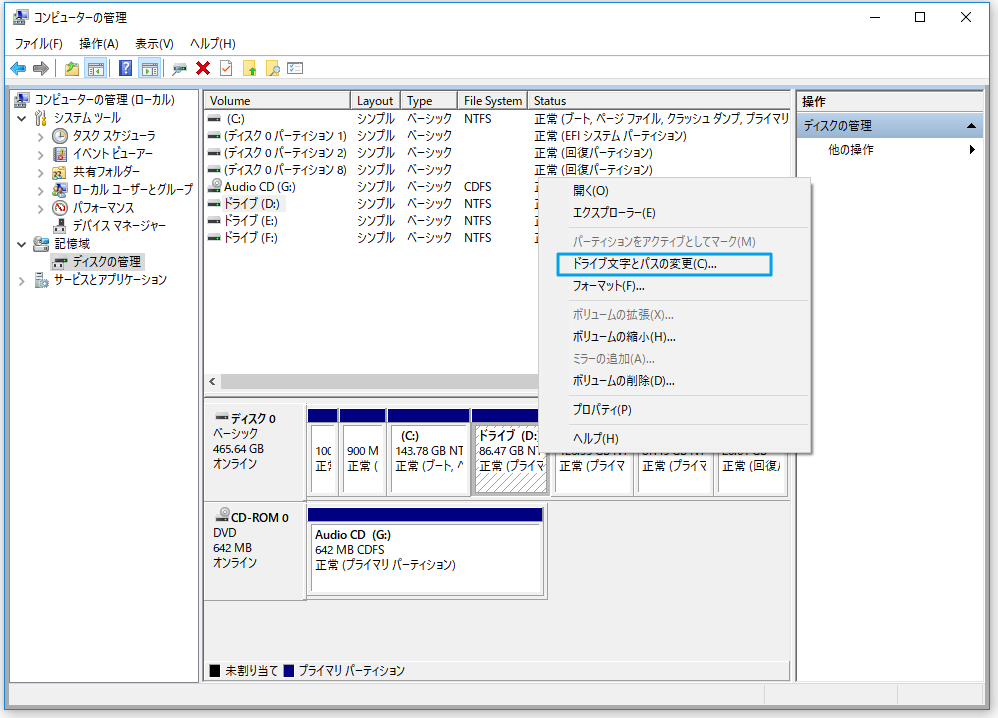
Windows 7のディスク管理でディスクパーティションを非表示にする手順も非常に簡単でしょう。 ただし、ディスクの管理でパーティションのドライブ文字を設定するとそのパーティションがもう一度表示しますから、個人情報を保護するには不十分です。
この場合、パソコンに個人情報や機密情報が保存されている場合は、MiniTool Partition Wizardを使用してハードドライブを非表示にすることをお勧めします。
無料!Windows 7でパーティションを隠す2つの方法-MiniToolTwitterでシェア
結語
Windows 7のハードドライブを非表示にする方法を学習した後、Windows 7のパーティションを非表示にするのがいかに簡単かがわかるでしょう。パーティションに個人情報が保存されている場合、MiniTool Partition Wizardでパーティションを非表示にすることを忘れないでください。
Windows 7のパーティションを非表示にする方法について質問がある場合、またはMiniTool Partition Wizardについて知りたい場合は、次のコメント欄にメッセージを残してください。できるだけ早く返信いたします。MiniToolソフトウェアの使用時にサポートが必要な場合は、[email protected]までお問い合わせください。
